
Πίνακας περιεχομένων:
- Συγγραφέας John Day [email protected].
- Public 2024-01-30 08:37.
- Τελευταία τροποποίηση 2025-01-23 14:39.


Wantedθελα να παίξω μερικά ηχητικά εφέ και συνειδητοποίησα ότι αυτός είναι ένας από τους παραμελημένους τομείς όταν πρόκειται για σεμινάρια. Ακόμα και στο Youtube, λείπουν καλά σεμινάρια για το Arduinos και τους ήχους, οπότε, ως καλός τύπος, αποφάσισα να μοιραστώ τις γνώσεις μου για το Arduinos.
Εάν δεν σας αρέσει να διαβάζετε, εδώ είναι το πλήρες βίντεο με τους πραγματικούς ήχους που αναπαράγονται:
Βήμα 1: Πρώτα, τα Βασικά

Εάν αγοράσατε ποτέ κιτ Arduino Starter, συνήθως περιέχουν ένα ενεργό βομβητή/ ηχείο και ένα παθητικό βομβητή/ ηχείο.
Ποιο είναι λοιπόν ποιο;
Οι οπτικές διαφορές είναι οι εξής:
- Το ενεργό ηχείο είναι συνήθως ψηλότερο από το παθητικό
- Το ενεργό ηχείο είναι σφραγισμένο στο κάτω μέρος, αλλά το παθητικό ηχείο έχει ανοιχτό το κάτω μέρος.
Οι τεχνικές διαφορές είναι ότι το ηχείο Active έχει ενσωματωμένα στοιχεία Active που του επιτρέπουν να λειτουργεί με DC Voltage.
Έτσι, εάν εφαρμόσουμε μια τροφοδοσία 5V ή 3V σε ένα ενεργό ηχείο, ηχεί αυτόματα, ενώ το παθητικό ηχείο λειτουργεί με τάση AC ή PWM DC Signal.
Τώρα που γνωρίζουμε τις διαφορές, ας προχωρήσουμε και να τις συνδέσουμε.
Βήμα 2: Σύνδεση ηχείων με το Arudino
Οι συνδέσεις είναι απλές.
Ένας από τους ακροδέκτες PWM (PIN 2 έως 13) συνδέεται με το θετικό του ηχείου και ο αρνητικός συνδέεται με την αντίσταση 100 ohm, η οποία συνδέεται με τη γείωση.
Τώρα, μπορούμε να μεταβούμε στο σκίτσο/ κώδικα.
Βήμα 3: Ο κώδικας
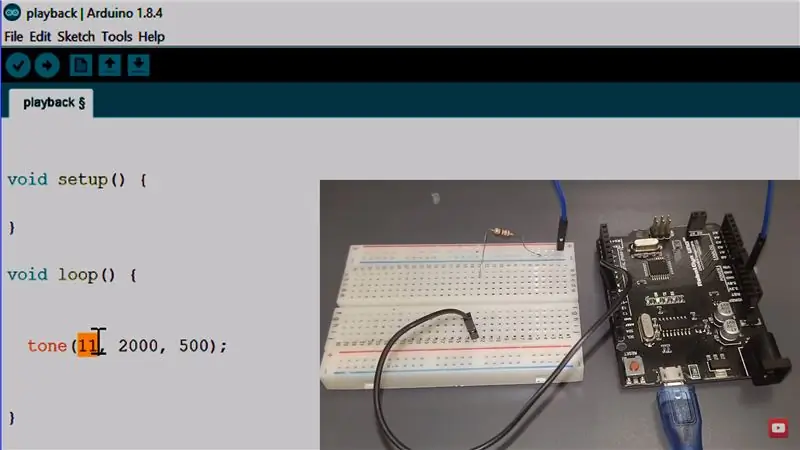
Ο Κώδικας είναι στην πραγματικότητα μόνο μία γραμμή!
Αν θέλετε να παίξετε μόνο έναν ήχο, το μόνο που χρειάζεται είναι το εξής:
τόνος (καρφίτσα, συχνότητα, διάρκεια)
Όπου το pin, είναι το Pin στο οποίο είναι συνδεδεμένο το ηχείο, η συχνότητα είναι η συχνότητα (σε Hertz) και η διάρκεια σε χιλιοστά του δευτερολέπτου, είναι προαιρετική.
Απλό, σωστά; Ας κάνουμε κάτι πιο ενδιαφέρον.
Βήμα 4: Παίζοντας τον ήχο Supermario

Τα παρακάτω μπορούν να χρησιμοποιηθούν για την αναπαραγωγή του τόνου Supermario!
Απλώς επικολλήστε και απολαύστε:
Arduino Mario Bros Tunes With Piezo Buzzer and PWM by: Dipto Pratyaksa τελευταία ενημέρωση: 31/3/13 */#include
#define melodyPin 3 // Mario main theme melody int melody = {NOTE_E7, NOTE_E7, 0, NOTE_E7, 0, NOTE_C7, NOTE_E7, 0, NOTE_G7, 0, 0, 0, NOTE_G6, 0, 0, 0, NOTE_C7, 0, 0, NOTE_G6, 0, 0, NOTE_E6, 0, 0, NOTE_A6, 0, NOTE_B6, 0, NOTE_AS6, NOTE_A6, 0, NOTE_G6, NOTE_E7, NOTE_G7, NOTE_A7, 0, NOTE_F7, NOTE_G7, 0, NOTE_E7, 0, NOTE_C7, NOTE_D7, NOTE_B6, 0, 0, NOTE_C7, 0, 0, NOTE_G6, 0, 0, NOTE_E6, 0, 0, NOTE_A6, 0, NOTE_B6, 0, NOTE_AS6, NOTE_A6, 0, NOTE_G6, NOTE_E7, NOTE_G7, NOTE_A7, 0, NOTE_F7, NOTE_G7, 0, NOTE_E7, 0, NOTE_C7, NOTE_D7, NOTE_B6, 0, 0}; // Mario main them tempo int tempo = {12, 12, 12, 12, 12, 12, 12, 12, 12, 12, 12, 12, 12, 12, 12, 12, 12, 12, 12, 12, 12, 12, 12, 12, 12, 12, 12, 12, 12, 12, 12, 12, 12, 9, 9, 9, 12, 12, 12, 12, 12, 12, 12, 12, 12, 12, 12, 12, 12, 12, 12, 12, 12, 12, 12, 12, 12, 12, 12, 12, 12, 12, 12, 12, 9, 9, 9, 12, 12, 12, 12, 12, 12, 12, 12, 12, 12, 12, 12, };
//
Βήμα 5: Τι ακολουθεί;

Τι θέλετε να παίξετε κάτι πιο περίπλοκο; Σας αρέσει η μουσική ή τα ηχητικά εφέ με το Arduino; Λοιπόν, η μνήμη Arduino είναι περιορισμένη, επομένως δεν είναι δυνατή η δειγματοληψία τόνων με υψηλότερο ρυθμό. Σε περίπτωση που πρέπει να κάνετε κάτι φανταχτερό, θα χρειαστείτε μια κάρτα SD συνδεδεμένη στο Arduino και να παίξετε τον ήχο από την κάρτα. Ελπίζω ότι μάθατε κάτι από αυτό!
Εξετάστε το ενδεχόμενο εγγραφής στο Fungineers στο Youtube. υπάρχουν μαθήματα, πράγματα DIY, τρισδιάστατη εκτύπωση geek-ery κάθε εβδομάδα!
Συνιστάται:
Συναγερμός για υπνοδωμάτιο με φώτα και ήχους!: 6 βήματα

Συναγερμός για υπνοδωμάτιο με φώτα και ήχους !: Γεια, σήμερα θα σας δείξω πώς να κάνετε συναγερμό για την πόρτα του υπνοδωματίου σας με το Arduino UNO
Πώς να δημιουργήσετε ήχους με το Arduino: 3 βήματα

Πώς να δημιουργήσετε ήχους με το Arduino: Σε αυτό το εκπαιδευτικό πρόγραμμα έκανα ένα κύκλωμα που παράγει τόνο με το Arduino. Μου αρέσει πολύ η απλή και γρήγορη κατασκευή έργων. Εδώ είναι ένα απλό έργο αυτού του είδους. Αυτό είναι ένα έργο επίδειξης και ενημέρωσης που έφτιαξα ακριβώς χρησιμοποιώντας τεκμηρίωση από ιστότοπους Arduino
Σύνδεση επεξεργασίας και Arduino και Make 7 Segment και Servo GUI Controller: 4 βήματα

Connecting Processing and Arduino and Make 7 Segment and Servo GUI Controller: Για ορισμένα έργα που κάνατε πρέπει να χρησιμοποιήσετε το Arduino καθώς παρέχει μια εύκολη πλατφόρμα πρωτοτύπων, αλλά η εμφάνιση γραφικών σε σειριακή οθόνη του Arduino μπορεί να διαρκέσει πολύ και είναι ακόμη και δύσκολο να γίνει. Μπορείτε να εμφανίσετε γραφήματα στο Arduino Serial Monitor bu
Ένδειξη θερμοκρασίας και υγρασίας και συλλογή δεδομένων με Arduino και επεξεργασία: 13 βήματα (με εικόνες)

Εμφάνιση θερμοκρασίας και υγρασίας και συλλογή δεδομένων με Arduino και επεξεργασία: Εισαγωγή: Πρόκειται για ένα έργο που χρησιμοποιεί έναν πίνακα Arduino, έναν αισθητήρα (DHT11), έναν υπολογιστή Windows και ένα πρόγραμμα επεξεργασίας (δωρεάν λήψη) για την εμφάνιση δεδομένων θερμοκρασίας, υγρασίας σε ψηφιακή και φόρμα γραφήματος, εμφάνιση ώρας και ημερομηνίας και εκτέλεση χρόνου αντίστροφης μέτρησης
Πώς να προσθέσετε ήχους κλήσης και εφεδρικά βίντεο σε ένα Verizon Vx8500 (γνωστή και ως σοκολάτα) δωρεάν: 8 βήματα

Πώς να προσθέσετε ήχους κλήσης και εφεδρικά βίντεο σε ένα Verizon Vx8500 (γνωστή και ως σοκολάτα) δωρεάν: Αυτό θα σας δείξει πώς να δημιουργήσετε ένα καλώδιο φόρτισης/δεδομένων για το vx8500 (γνωστή και ως σοκολάτα) και πώς να χρησιμοποιήσετε το καλώδιο για τη μεταφόρτωση ήχων κλήσης και τη δημιουργία αντιγράφων ασφαλείας για τα αγορασμένα vcast βίντεο. Αποποίηση ευθυνών: Δεν είμαι υπεύθυνος για τις ενέργειες αυτών που διαβάζουν αυτήν τη σελίδα
